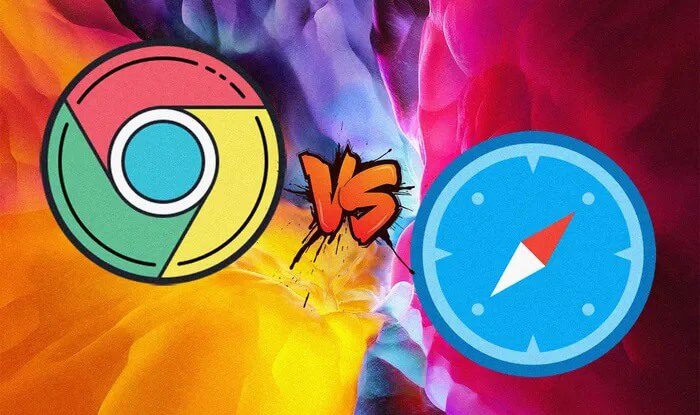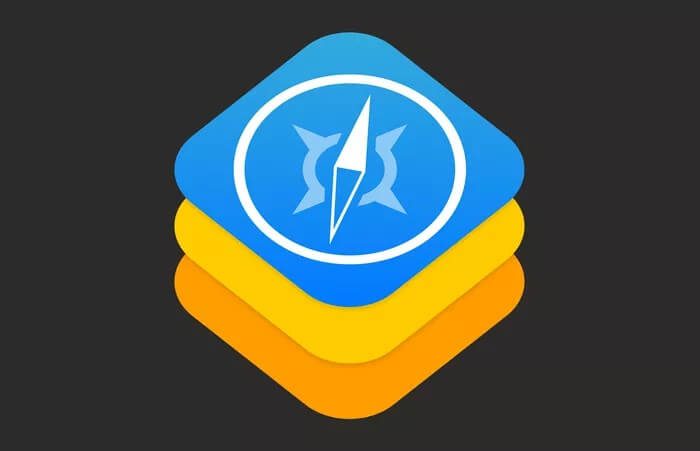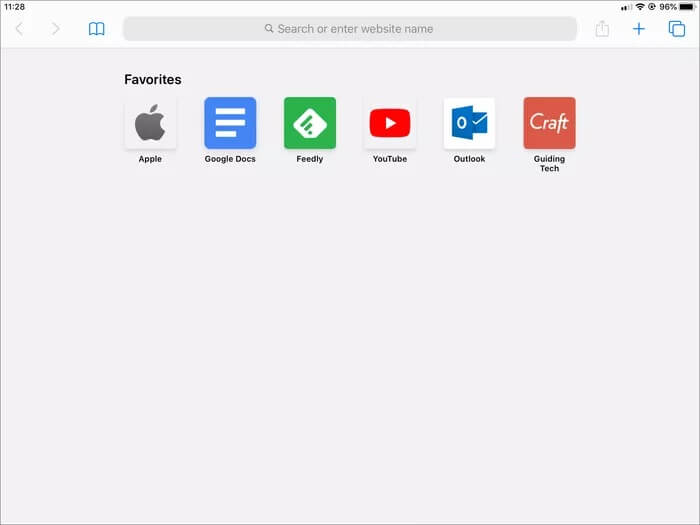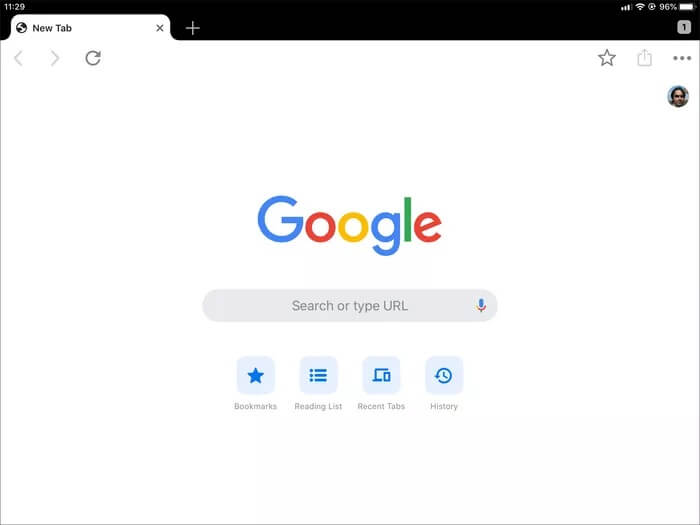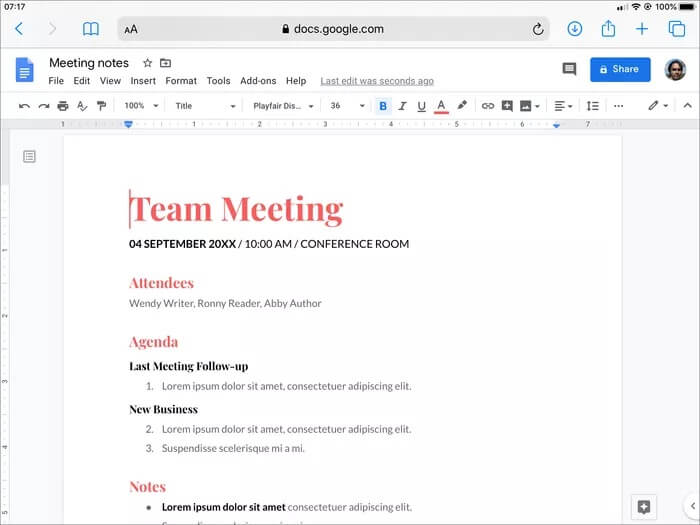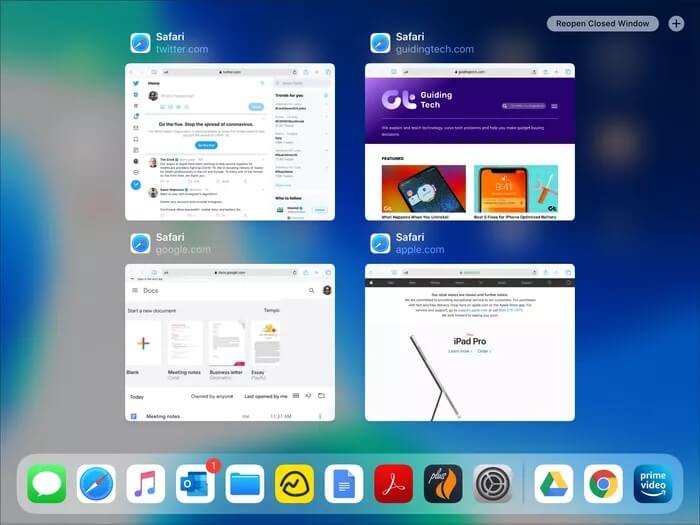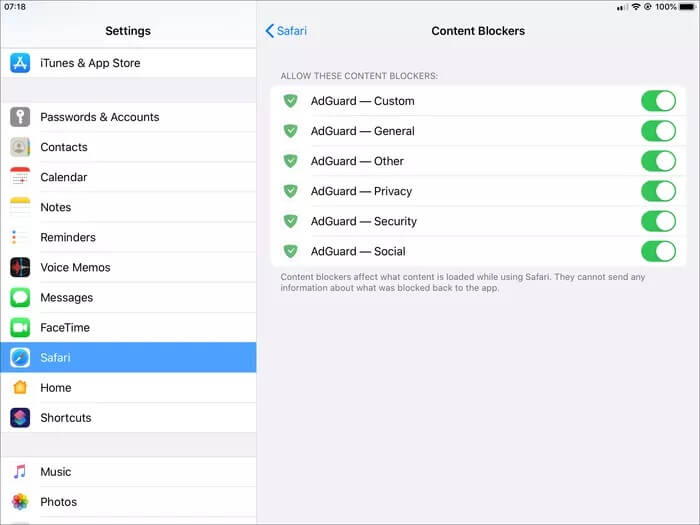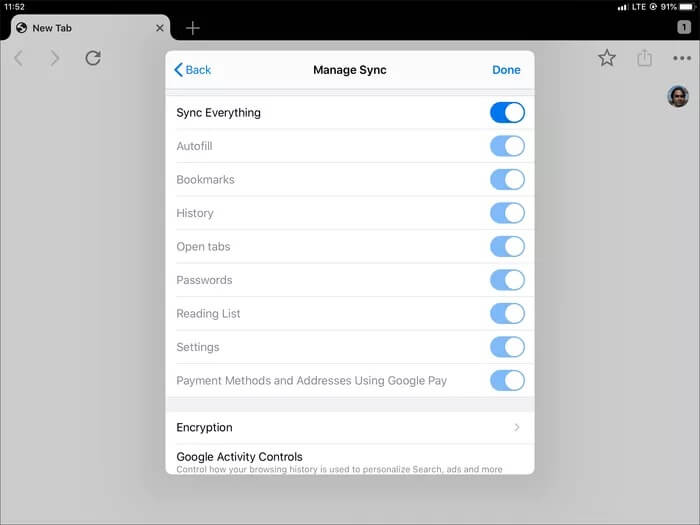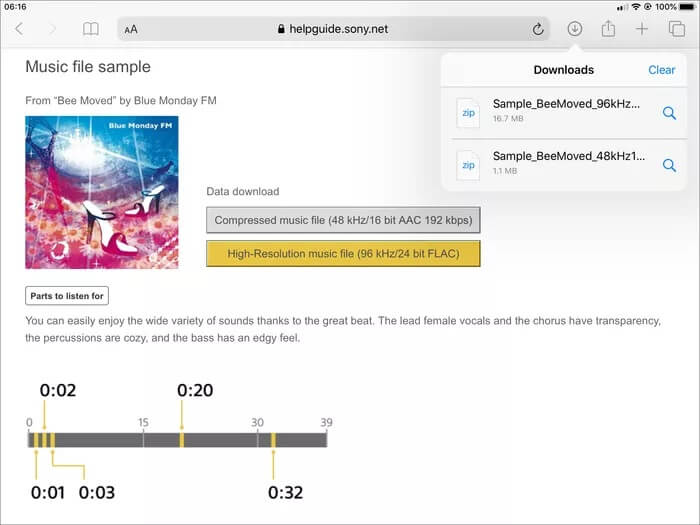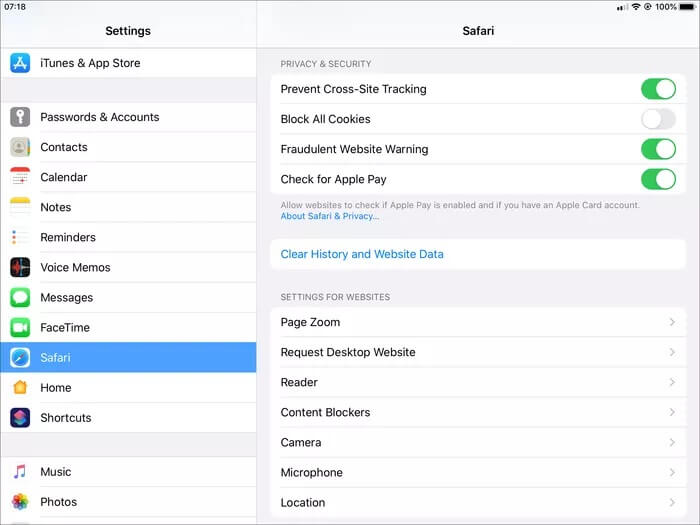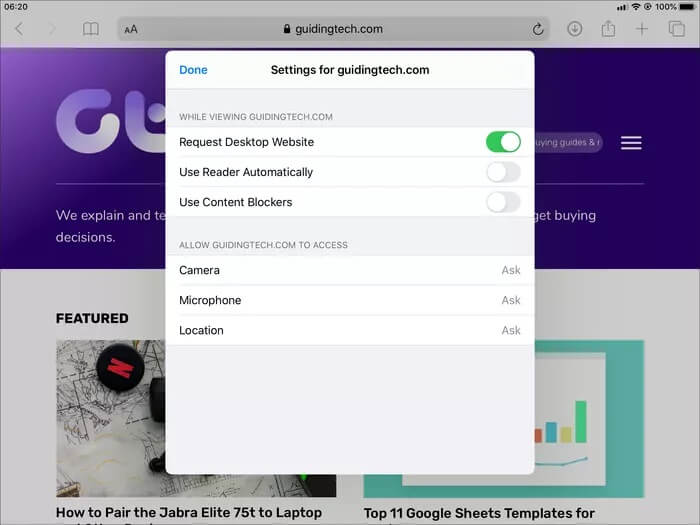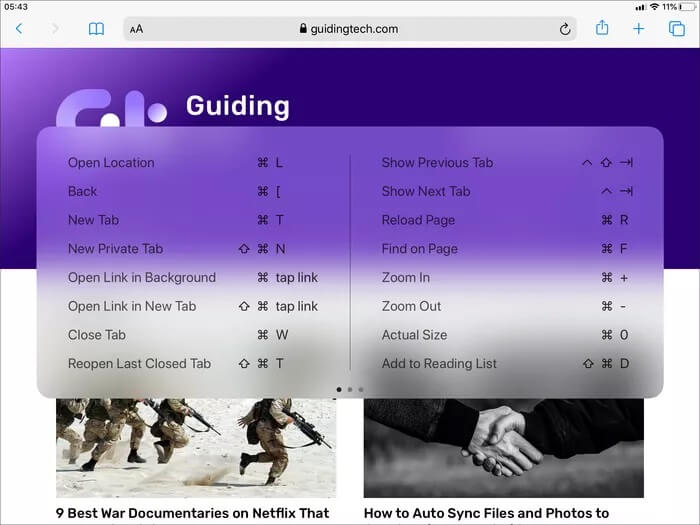Safari vs. Chrome: Welcher Browser ist besser auf iPadOS
Apple iPadOS teilt den mobilzentrierten Ansatz und das iPad lockert die Einschränkungen, die mobilzentriert sind. Aber abgesehen von einem überarbeiteten Startbildschirm, erweiterten Multitasking-Gesten und einer schwebenden Bildschirmtastatur gab es einige wichtige Verbesserungen in Safari. Die neuen Mods sind erstaunlich, was viel von der Chrome-Person sagt.
Vor iPadOS, Ich würde Chrome über Safari empfehlen Mit einem Herzschlag. Aber jetzt sind die Dinge nicht geschnitten und trocken. Es ist Zeit, zurück zum Zeichenbrett zu gehen und zu sehen, welcher Browser Ihr iPad verdient. Ich habe die Handlung aufgegeben, aber fangen wir an.
1. Leistung
Wenn Sie nur nach einer leistungsstärkeren Alternative zu Safari auf Ihrem iPad suchen, werden Sie diese mit Chrome nicht bekommen. Oder mit jedem Webbrowser von Drittanbietern.
Apple beschränkt alle Browser auf die WebKit-Rendering-Engine, dieselbe Engine, die Safari antreibt. Dies war vor iPadOS der Fall. Und es hat sich nicht geändert.
Daher gibt es für keinen anderen Browser die Möglichkeit, in Bezug auf die Leistung aus Safari auszubrechen. Ich möchte, dass Chrome für iPad auf der Chromium-Engine ausgeführt wird. Dies kann jedoch einige Zeit dauern.
2. Benutzeroberfläche
Die Safari-Benutzeroberfläche sieht auf dem iPad einfach, sauber und aufgeräumt aus. Alle Bedienelemente sind bequem auf beiden Seiten der Adressleiste platziert, was die Navigation im Browser zum Kinderspiel macht. Es ist perfekt für die Verwendung mit den Händen geeignet.
Chrome bietet auch eine vereinfachte Benutzeroberfläche für die Navigation. Aber im Vergleich zu Safari wirken die sehr großen Registerkarten, die riesige Adressleiste und die leere schwarze Leiste oben in der Bildschirmleiste unzusammenhängend und fehl am Platz.
Natürlich kann Ihre Wahrnehmung des Aussehens und der Bedienung der einzelnen Browser unterschiedlich sein. Aber ich bevorzuge die Safari-Oberfläche, die mehr mit dem Desktop-orientierten Ansatz gemein hat, den iPadOS mitbringt.
3. Desktop-Modus
Bei iPadOS lädt Safari standardmäßig alle Websites im Desktop-Modus. Was daran nichts auszusetzen ist. Schließlich müssen Sie sich nicht mit dem Horror abfinden, dass mobile Websites auf dem riesigen Bildschirm Ihres iPads überproportional aufgeblasen werden.
iPadOS verwendet auch die aktuelle Mac-Version von Safari als Benutzeragent, sodass Websites im Desktop-Modus sehr gut gerendert werden. Ich kann zum Beispiel Google Docs jetzt ganz einfach in Safari verwenden, genau wie auf meinem physischen Desktop. So kann ich die etwas eingeschränkte Google Docs App für das iPad umgehen.
Chrome erfordert wiederum, dass Sie den Desktop-Modus für jede Website, die Sie besuchen möchten, manuell aktivieren. Selbst dann werden die Websites nicht wirklich gut gerendert, da Chrome für iPadOS immer noch auf Mobilgeräte ausgerichtet ist. Das allein wäre Grund genug, sich zu Safari zu verpflichten oder zurückzukehren.
4. Mehrere Fenster
Ja, Sie können Safari-Tabs in öffnen Split anzeigen Vor. Mit iPadOS können Sie mehrere Instanzen des Browsers öffnen, was dem Ausführen separater Browserfenster auf einem Mac ähnelt.
Auf diese Weise können Sie Safari in Split View verwenden und über Slide Over eine dritte Instanz hinzufügen. Und aus Produktivitätssicht helfen Ihnen mehrere Safari-Instanzen, Ihren Workflow in mehrere Arbeitsbereiche aufzuteilen.
Leider unterstützt Chrome noch keine grundlegenden Funktionen für die Registerkarte "Split View", geschweige denn mehrere Fenster. Google macht das bald besser. Es ist ein Gamechanger.
5. Inhaltsblockierung
Sind Sie es leid, auf Websites mit Anzeigen bombardiert zu werden? Safari kann sie blockieren. Auf jeden Fall sollten Sie zuerst den Inhaltsblocker aus dem App Store herunterladen. Aber nachdem Sie Safari Content Blocker eingerichtet haben, hilft es Ihnen, die zusätzliche Unordnung auf Websites zu reduzieren.
Um die Dinge noch besser zu machen, können Sie mit Safari auch die Inhaltsblockierung für einzelne Websites aktivieren oder deaktivieren. Auf diese Weise können Sie die Verwendung eines Inhaltsblockers vermeiden, sowohl für Websites, die ihn unterstützen, als auch für Websites, die aufgrund blockierter Skripts hängen bleiben.
Auf der anderen Seite bietet Chrome keine Unterstützung für Inhaltsblocker. Ja, es gibt diese einfache Lösung So blockieren Sie Anzeigen in Chrome. Aber im Vergleich zu Safari ist es einfach zu umständlich.
6. Datensynchronisation
Die Fähigkeit von Chrome, Browserdaten zwischen Geräten zu synchronisieren, ist sein größter Vorteil. Es tut es mühelos. Wenn man bedenkt, dass Chrome auf fast jeder Plattform verfügbar ist, sei es Android, Windows oder Linux, sollte dies ein Segen sein. Ihre Lesezeichen, Passwörter, geöffneten Tabs usw. sollten auf allen Ihren Geräten leicht verfügbar sein.
Aber wenn Sie sich nicht zu weit vom Apple-Ökosystem entfernen, sollte Safari problemlos funktionieren. Alle Browserdaten werden über iCloud nahtlos zwischen iPad, iPhone und Mac synchronisiert. Und mit Funktionen wie Handoff, mit denen Sie auf jedem Apple-Gerät dort weitermachen können, wo Sie aufgehört haben, ist die Verwendung von Safari noch bequemer.
7. Download-Manager
Safari ist tief in die Dateien-App auf iPadOS integriert. Das bedeutet, dass Sie jetzt einen dedizierten Download-Manager erhalten, der Ihre Downloads wie auf Ihrem Desktop verwaltet.
Nachdem der Download gestartet wurde, können Sie den Fortschritt überprüfen, anhalten und fortsetzen, während Sie in jedem Safari-Tab oder -Fenster surfen. Um die Dinge noch besser zu machen, werden Ihre Dateien an Ihrem bevorzugten Ort in der Dateien-App gespeichert.
Leider fehlt Chrome ein richtiger Download-Manager. Ja, Sie können Dateien herunterladen. Aber wenn man bedenkt, dass Sie jede Datei manuell speichern müssen, ist der Umgang damit mühsam.
8. Datenschutz
Als nativer Webbrowser zeichnet sich Safari durch die Aufrechterhaltung der Datenschutzkontrollen aus. Die integrierte Cross-Site Tracking Prevention-Funktion verhindert beispielsweise, dass Tracker Ihnen im Internet folgen. Durch die Unterstützung von Inhaltsblockern können Sie den Datenschutz verbessern, indem Sie mehr Tracker blockieren.
Mit Safari können Sie auch verschiedene datenschutzbezogene Einstellungen für jede Site verwalten. Ob eine bestimmte Website Zugriff auf Ihren Standort, Ihre Kamera oder Ihr Mikrofon haben soll, können Sie beispielsweise mit einem kurzen Besuch im Einstellungsfeld der Website, das über die Adressleiste aufgerufen werden kann, ganz einfach bestimmen.
stellt ebenfalls zur Verfügung privater Modus , die beim Beenden automatisch alle Cookies löscht und eingeschaltet bleibt, bis Sie sie manuell deaktivieren.
Im Gegensatz dazu ist Chrome nicht das Beste, wenn es um Datenschutz geht. Mit Ausnahme des Inkognito-Modus verfügt der Browser über keine benutzerdefinierten Steuerelemente, die verhindern können, dass Sie online verfolgt werden. Erschwerend kommt hinzu, dass Google selbst dafür berüchtigt ist, Ihre Surfaktivitäten im Auge zu behalten.
9. Tastenkombinationen
Mit iPadOS bietet Safari Tastaturkürzel für viele gängige Aktionen. Egal, ob Sie eine Seite im Hintergrund öffnen, zur Reader-Ansicht wechseln oder eine Webseite per E-Mail an jemanden senden möchten, diese Verknüpfungen machen die Verwendung von Safari einfach. Sie können die Befehlstaste gedrückt halten, um eine Liste aller Verknüpfungen anzuzeigen.
Chrome bietet auch viele nützliche Verknüpfungen, die jedoch im Vergleich zu dem, was Safari jetzt unterstützt, sehr begrenzt sind.
Safari Riggs Supreme
Nach dem Start von iPadOS wirft Safari Chrome auf dem iPad aus dem Wasser. Mit einer großartigen Benutzeroberfläche, einem benutzerdefinierten Desktop-Modus, Unterstützung für mehrere Fenster, einer engen Datei-App-Integration und überragenden Datenschutzfunktionen, was will man mehr?
Sofern Sie nicht mehrere Geräte außerhalb des Apple-Ökosystems verwenden, sehe ich keinen Grund, sich von Safari auf dem iPad fernzuhalten. Das ist einfach gut.